MongoDB(来自于英文单词“Humongous”,中文含义为“庞大”)是可以应用于各种规模的企业、各个行业以及各类应用程序的开源数据库。作为一个适用于敏捷开发的数据库,MongoDB的数据模式可以随着应用程序的发展而灵活地更新。与此同时,它也为开发人员 提供了传统数据库的功能:二级索引,完整的查询系统以及严格一致性等等。 MongoDB能够使企业更加具有敏捷性和可扩展性,各种规模的企业都可以通过使用MongoDB来创建新的应用,提高与客户之间的工作效率,加快产品上市时间,以及降低企业成本。
MongoDB是专为可扩展性,高性能和高可用性而设计的数据库。它可以从单服务器部署扩展到大型、复杂的多数据中心架构。利用内存计算的优势,MongoDB能够提供高性能的数据读写操作。 MongoDB的本地复制和自动故障转移功能使您的应用程序具有企业级的可靠性和操作灵活性。
一、安装MongoDB
(1)下面是MongoDB的安装过程。下载地址: http://dl.mongodb.org/dl/win32/x86_64 ,下载.msi文件。
正常双击安装。
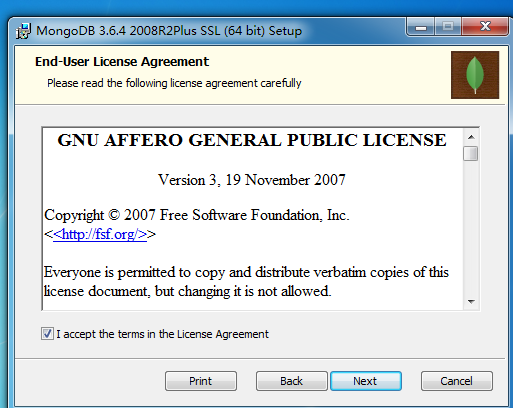
选择默认安装。
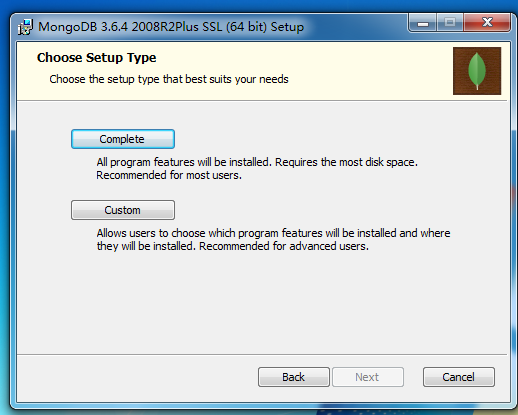
(2)安装完成,有一个简单的配置过程,首先创建两个文件夹如c:datadb 和 c:datalog, 并在c:datalog文件夹下创建文件 monogod.log。
在 MongoDBserver3.4in 目录下启动cmd.exe, 输入命令mongod.exe --dbpah c:datadb,此命令可以将MongoDB的数据库文件创建到已经剑豪的c:datadb文件夹中,如果创建成功,出现如下图所示的:
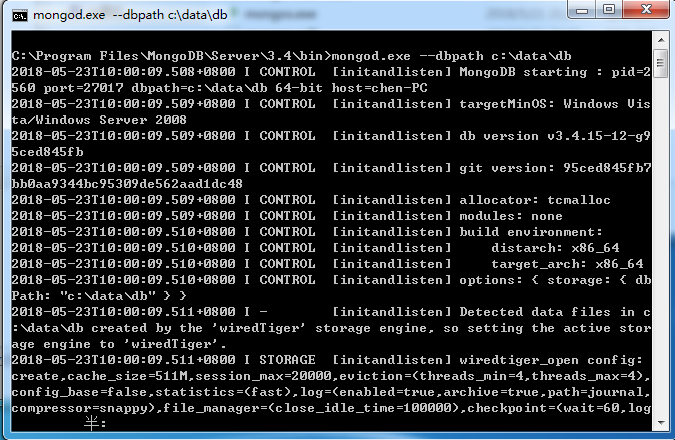
二.启动方法
使用MongoDB主要有两种启动方式,一种是以程序的方式打开,另一种是以Windows服务的方式打开。在使用MongoDB时,一般使用windows服务的方式打开比较方便。以下介绍两个启动方式。
(1)以程序方式打开。在 MongoDBserver3.4in 目录下,找到mongod.exe 双击打开,启动程序后,再双击mongo.exe程序,出现下图所示即为打开。
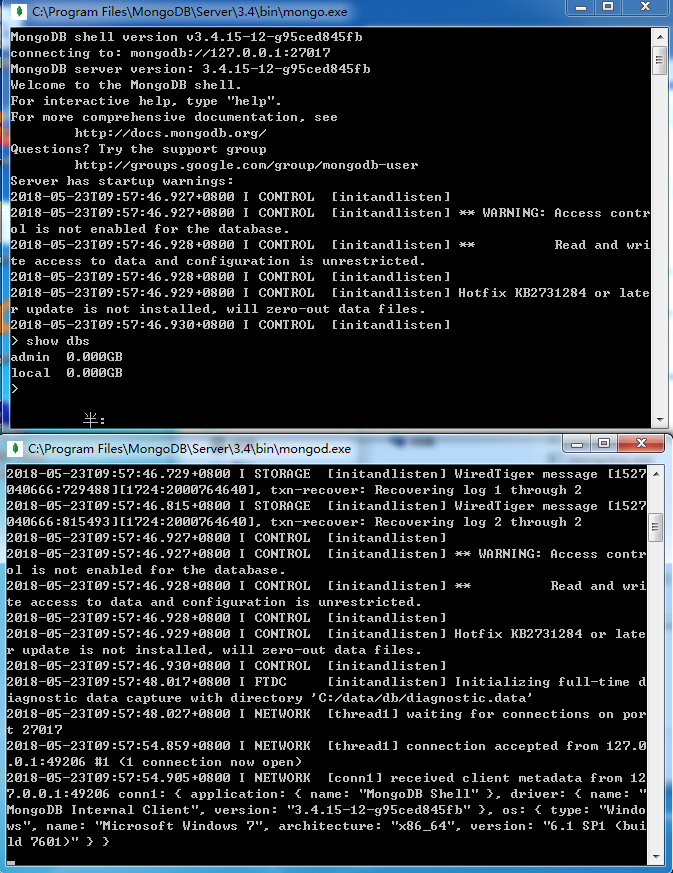
(2)以windows服务方式启动
到mongodb文件的bin文件夹下,使用cmd,使用命令:
C:Program FilesMongoDBServer3.4in>mongod.exe --logpath "c:datalogmongodb.log" --logappend --dbpath "c:datalog" --serviceName "MongoDB" --install
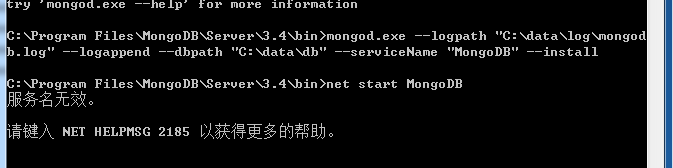
笔者出现了“服务名无效”错误,检查后发现,原因是没有以管理员身份添加服务,切换为管理员模式。
单击左下角"开始"图标-》所有程序-》附件-》右键“命令提示符” 以管理员身份运行,使用cd命令切换到对应的目录下,再次使用命令:
C:Program FilesMongoDBServer3.4in>mongod.exe --logpath "c:datalogmongodb.log" --logappend --dbpath "c:datalog" --serviceName "MongoDB" --install
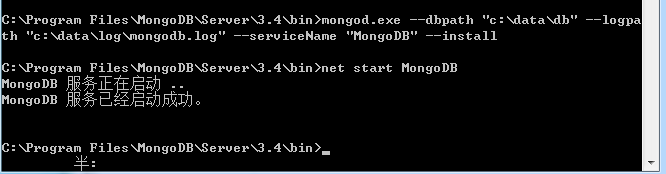
成功。
三. python脚本测试
启动python脚本建立数据库并向数据库存入数据。
首先需要安装 pymongp库。使用 命令:pip install pymongo。
脚本需要建立与数据库的链接:
from pymongo import MongoClient #从 pymongo 中导入 MongoClient
client = MongoClient("localhost",27017) #链接 MongoDB 客户端
db = client.blog_database # 链接数据库 blog_database,如果数据库不存在,就会创建一个数据库 blog_database
collection = db.blog#链接数据集合blog,如果不存在,也会创建一个blog集合
执行文件后向本地端口为27017的mongo数据库传入数据,在shell端查看数据:
使用命令:use blog_database ( blog_database 数据库名字)
db.blog.find().pretty() (blog为集合名字)
查看数据。数据已经存入数据库。
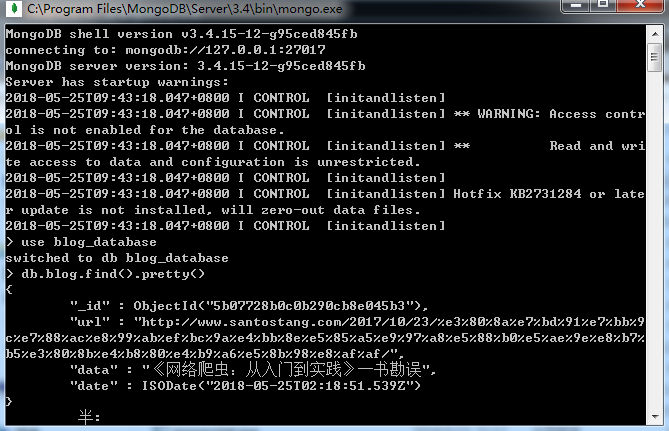
四. RoboMongo的安装和连接
shell端查看数据很不方便。安装MongoDB图形化管理工具 RoboMongo。
RoboMongo安装过程,如下:
因为是windows下,所以下载 .exe 文件。
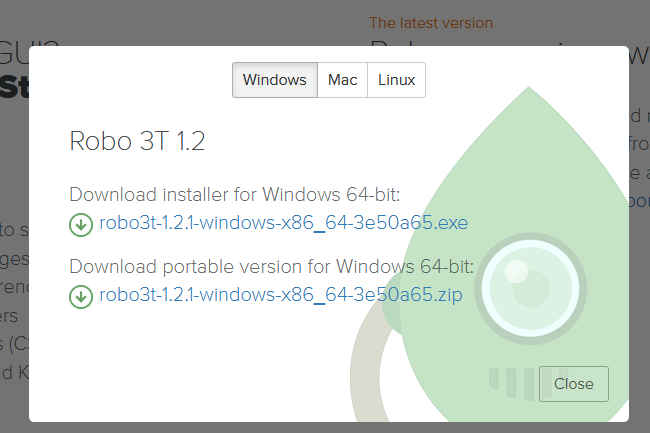
安装完后,点击左上角的连接按钮,即两个小电脑。点击
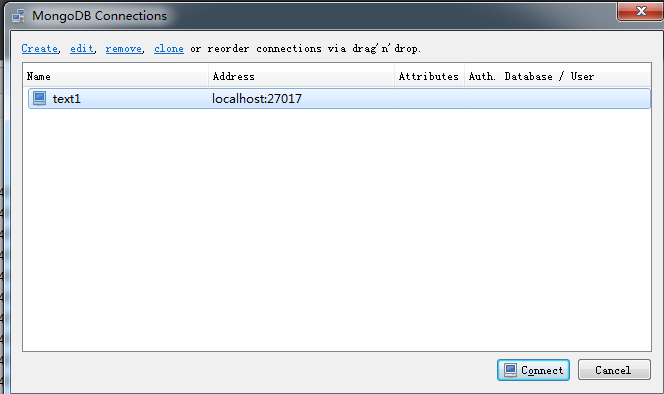
选中数据库,若没有显示数据库,可以关闭后,再次打开,可见数据库,可以右击数据库更Name。
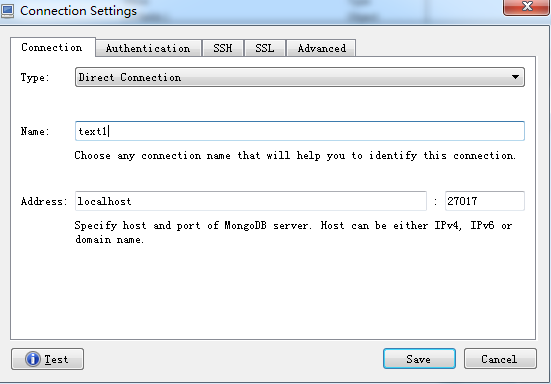
保存后 点击connect。左侧显示如下图。RoboMongo建立完成。
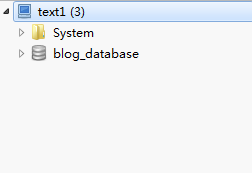
右击text1,选择openshell,可通过命令操作数据库。如下:
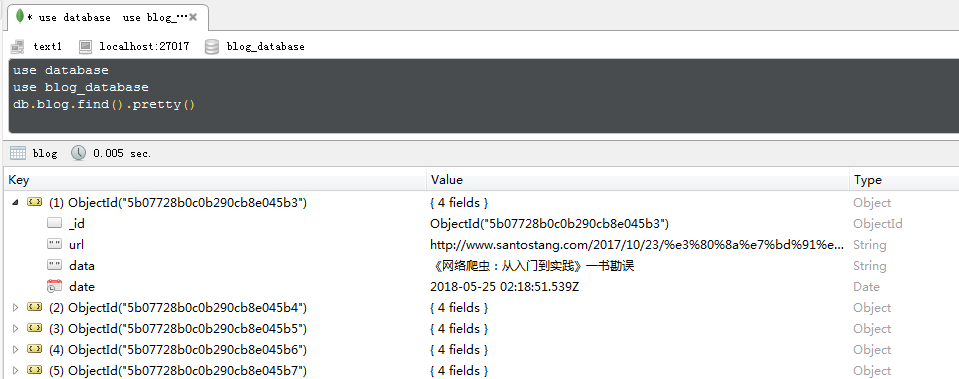
到此安装结束。
(学渣一名,错误勿喷,请赐教,十分感谢!)